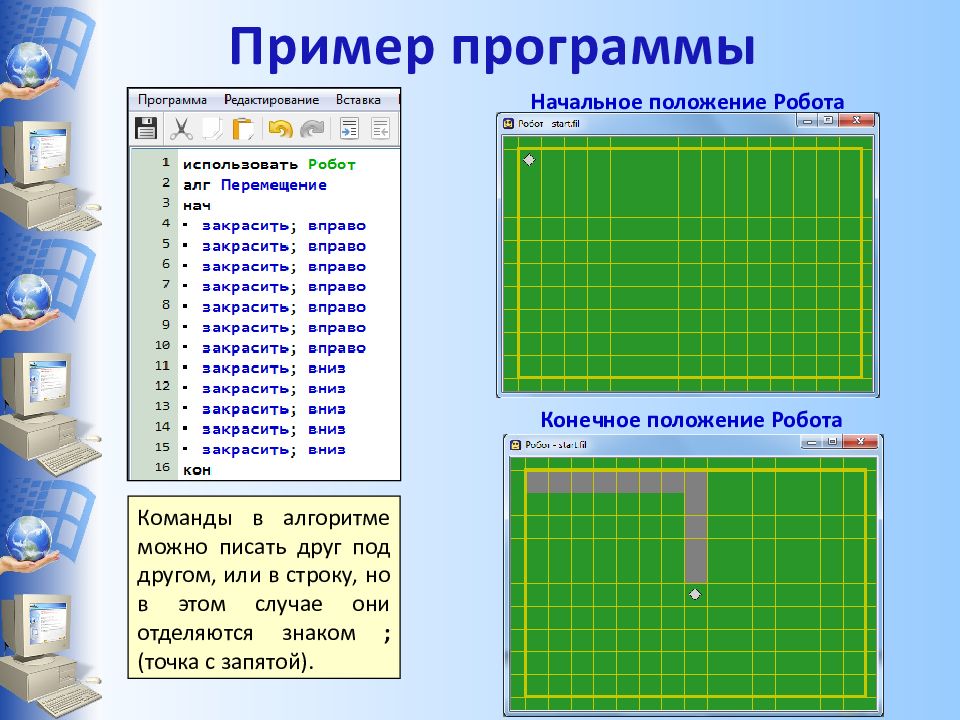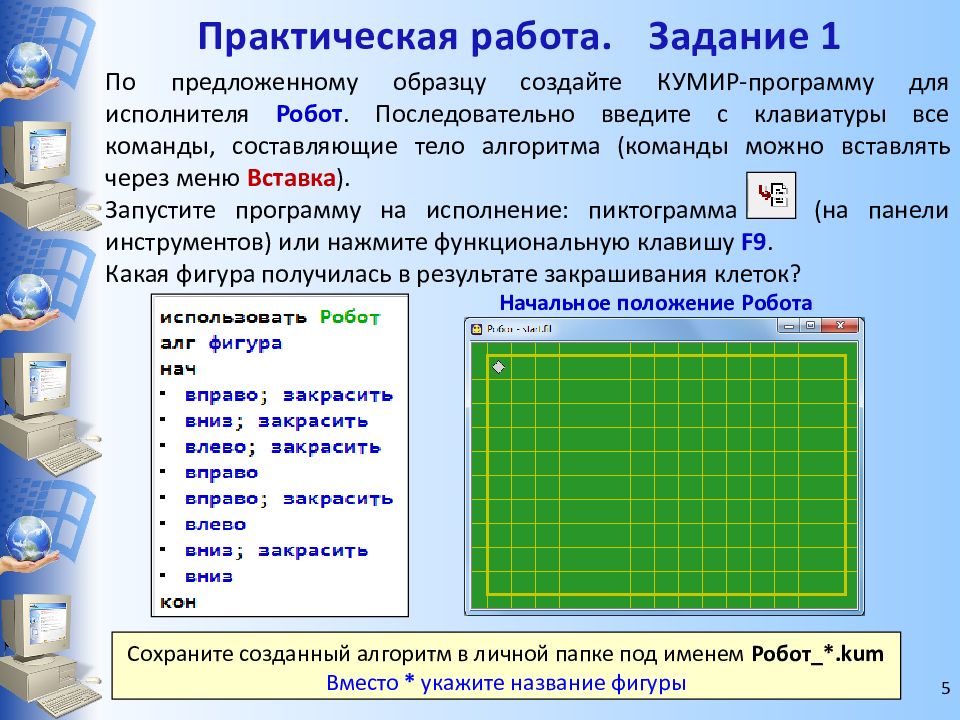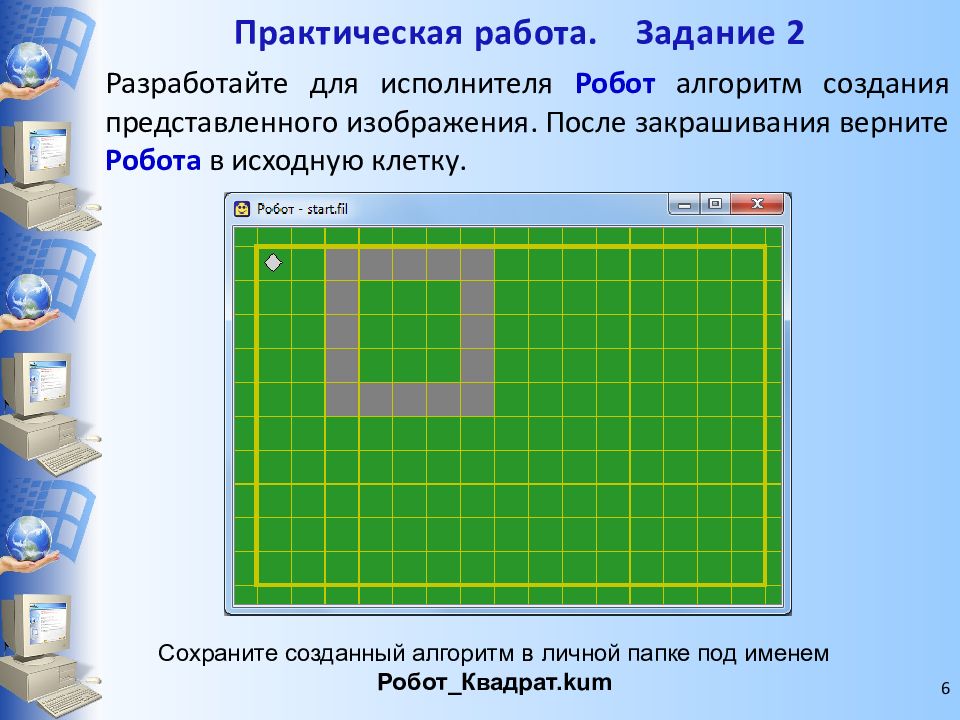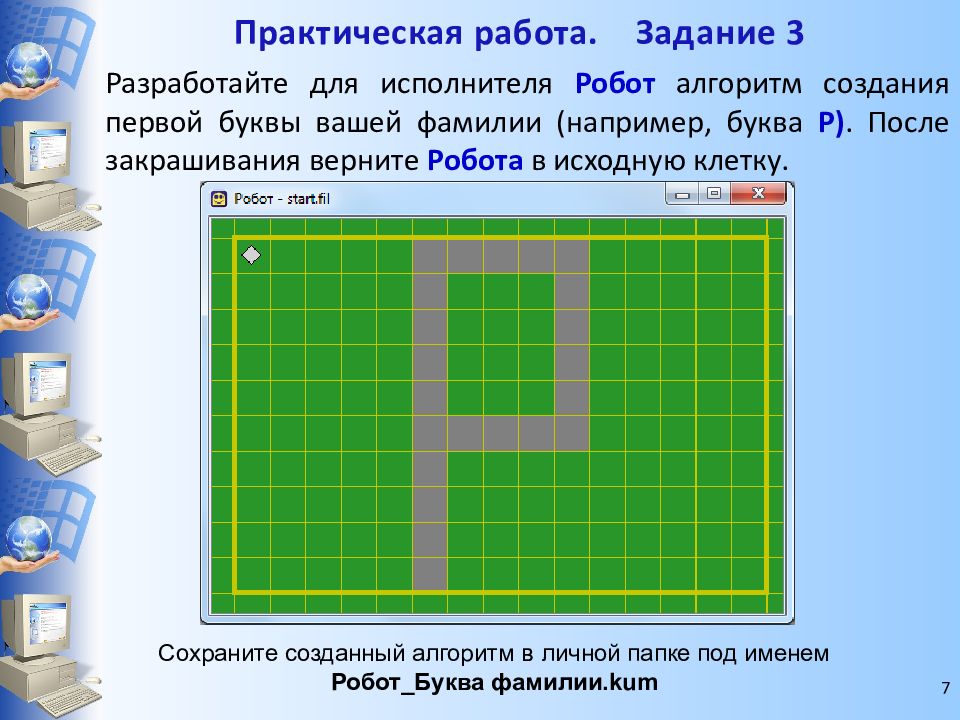Слайд 2: Среда исполнителя Робот
Исполнитель Робот «живёт» на клетчатом поле и умеет перемещаться в разных направлениях, а также закрашивать клетки. Стандартный размер поля 10 х 15 клеток (10 клеток в высоту, 15 в ширину). Изначально Робот находится в верхней левой клетке (это стартовая обстановка – хранится в файле start.fil )
Слайд 3: СКИ исполнителя РОБОТ
У Робота есть четыре команды перемещения: вверх вниз влево вправо Также у Робота есть команда закрасить, которая закрашивает клетку, в которой Робот находится в настоящий момент. При выполнении любой из этих команд Робот перемещается на одну клетку соответственно: вверх ↑, вниз ↓, влево ←, вправо →.
Слайд 4: Пример программы
Начальное положение Робота Конечное положение Робота Команды в алгоритме можно писать друг под другом, или в строку, но в этом случае они отделяются знаком ; (точка с запятой).
Слайд 5
5 Практическая работа. Задание 1 По предложенному образцу создайте КУМИР-программу для исполнителя Робот. Последовательно введите с клавиатуры все команды, составляющие тело алгоритма (команды можно вставлять через меню Вставка ). Запустите программу на исполнение: пиктограмма (на панели инструментов) или нажмите функциональную клавишу F 9. Какая фигура получилась в результате закрашивания клеток? Сохраните созданный алгоритм в личной папке под именем Робот_*. kum Вместо * укажите название фигуры Начальное положение Робота
Слайд 6
6 Разработайте для исполнителя Робот алгоритм создания представленного изображения. После закрашивания верните Робота в исходную клетку. Сохраните созданный алгоритм в личной папке под именем Робот_Квадрат. kum Практическая работа. Задание 2
Последний слайд презентации: Исполнитель РОБОТ Линейные алгоритмы
7 Разработайте для исполнителя Робот алгоритм создания первой буквы вашей фамилии (например, буква Р). После закрашивания верните Робота в исходную клетку. Сохраните созданный алгоритм в личной папке под именем Робот_Буква фамилии. kum Практическая работа. Задание 3